Présentation
Pour les malvoyants, la caméra connectable ZoomCam permet d’agrandir tous les documents en les affichant sur un écran. Ce matériel de haute qualité est fabriqué par Koba Vision et il est préconisé pour les étudiants, les seniors ou les professionnels souffrant d’un déficit de vision (DMLA, diabète, glaucome, rétinite pigmentaire, etc.) Elle apporte à ses utilisateurs confort et autonomie. Elle s’installe rapidement et simplement n’importe où.
Présentation Vidéo de ZoomCam
Pour information, depuis la publication de cette vidéo, la Zoomcam est devenu compatible avec les iPad air et iPad Pro grâce à leur port USB C.
Avantages de la caméra ZoomCam
Cette caméra connectable fait partie des solutions mises au point par Koba Vision pour permettre de surmonter un handicap visuel et faciliter, entre autres, l’accès à la lecture en la connectant à un grand écran.
Les utilisateurs gagnent en liberté et peuvent s’affranchir de toute aide extérieure, vécue souvent comme une contrainte.
Pliable, cette caméra haute définition (Full HD) de grande qualité est transportable partout. Son ergonomie est conçue pour la rendre simple et agréable d’emploi.
Elle est dotée d’un :
- Eclairage LED ajustable
- Zoom avec grossissement x2 jusqu’à x54
- Modes vision à distance et lecture
- Affichage en couleurs naturelles + 28 combinaisons de couleurs
- Connexions HDMI et USB
- Compatibilité avec les systèmes d’exploitation Android, MacOs et Windows
Autant d'éléments qui la rendront rapidement indispensable à leurs utilisateurs.
La possibilité d'ajuster l'agrandissement du zoom en fonction de ses besoins est très appréciable. On peut aussi bien l'employer en vision de près et de loin pour traiter des documents d'archives ou lire un livre sans tenir compte du format de publication. Tout est pensé en fonction de sa simplicité d'utilisation. De plus, la qualité des matériaux employés pour sa fabrication s'avère également un atout et un gage de pérennité.
Zoomcam : une totale simplicité d’utilisation
Une fois dépliée et branchée, elle repose sur son socle et l'utilisateur oriente la caméra vers le document comme bon lui semble. Pour la piloter, il suffit d’activer la télécommande livrée avec la caméra. L’installation d’un logiciel de mise en marche n’est pas nécessaire pour la faire fonctionner. Avec ce téléagrandisseur transportable pour basse vision, chacun peut poursuivre des activités manuelles, de lecture ou d’écriture.
Il peut être couplé à un logiciel d’agrandissement de texte tel que ZoomText permettant aux personnes ayant une déficience visuelle d’utiliser un ordinateur et travailler confortablement.
La caméra ZoomCam est livrée également avec une housse de rangement. Son poids n'excède pas 1,1 kg et ses dimensions sont prévues pour pouvoir le ranger dans une valise, un petit sac à dos ou une sacoche.
Connectique
Ports
- Port HDMI : pour brancher à un écran de TV ou un moniteur PC (écran) – câble fournis
- Port USB C : Pour l’alimentation de ZoomCam si l’appareil est connecté en HDMI à un moniteur (TV, écran). Câble fournis – Fonctionne sur secteur ou sur batterie externe (fonctionne très bien)
- Port USB C : Permet un branchement de Type C vers Type C, ou Type C vers USB A (câbles fournis) pour brancher des tablettes (Surface Pro ou Android par exemple) ou un Mac (avec adaptateur Display Port au besoin). Si ZoomCam est directement branché à un PC via ce port, il n’y aura pas besoin de brancher le câble d’alimentation
CONNECTER ZOOMCAM À MAC OS (LAPTOP, ORDINATEUR DE BUREAU)
Télécharger l’application Quick Caméra depuis l’Apple Store
CONNECTER ZOOMCAM À ANDROID (TABLETTE, SMARTPHONE)
Télécharger l’application USB Camera (Infinitegra, Inc.) depuis le Google Play Store
CONNECTER ZOOMCAM À UN IPAD AIR OU PRO
Installer l'application CAMX USB depuis l'Apple Store
Caractéristiques techniques
- Autofocus
- Eclairage Led réglable
- Grossissement 2x - 54x (pour un écran 22")
- Full HD (1920 x 1080, 60 fps)
- Modes Lecture et vision à distance
- Affiche en couleurs naturelles + 28 combinaisons de couleurs
- Système d'exploitation : Windows, Android, Chrome OS, Mac OS, iOs
- Compatible avec ZoomText (version 10.1 ou supérieur), SuperNova (version 15.03 ou supérieur)
- HDMI (connexion écrans)
- USB-C (connexion PC)
- USB-C (chargeur)
- Dimensions : 160 x 280 x 90 mm (plié), 270 x 250 x 90 mm (déplié)
- Poids : 1,1 kg
- Housse de transport, Télécommande, chargeur USB, câble HDMI, câble USB-C fournis
- Garantie 2 ans
Téléchargement
FAQ - Questions fréquentes
La Zoomcam propose une caméra Full HD, c'est-à-dire 1080p. La résolution maximale supportée est donc 1920x1080). Si votre écran est ancien, il s'agit peut-être d'un écran HD ready 720p avec une résolution maximale de 1360x720. Dans ce cas, la Zoomcam ne ne fonctionnera pas.
Avec la souris : 1. Ouvrez le menu Démarrer. 2. Tapez "Camera" dans la barre de recherche. 3. Cliquez avec la souris sur l'application Camera, puis faites glisser l'icône sur le bureau pour créer un raccourci.
Avec JAWS ou NVDA : 1. Accédez au bureau. Avec le raccourci windows m ou windows d. 2. Appuyez sur Ctrl+Espace pour désélectionner tout raccourci. 3. Appuyez sur la touche Application (ou clic droit). 4. Descendez jusqu'à "Nouveau" ou appuyez sur la lettre "E" pour ouvrir le sous-menu "Nouveau", où vous entendrez "Dossier". 5. Descendez avec la flèche bas sur "Raccourci" et validez. 6. Une fenêtre s'affiche, vous amenant directement à un champ où vous devez spécifier l'emplacement du raccourci. 7. Tapez "microsoft.windows.camera:" ici, puis appuyez sur Entrée. Vous serez invité à donner un nom au raccourci. 8. Vous trouverez alors le raccourci Camera sur le bureau.
Produits similaires
Accessview, téléagrandisseur ultra portable
Téléagrandisseur ultra léger et peu encombrant transportable à connecter à un écran FHD
1 499,00 €
1 499,00 €
I-loview 13, téléagrandisseur portable
Téléagrandisseur ultra léger transportable écran 13 pouces avec vision de loin et batterie
3 499,00 €
3 499,00 €








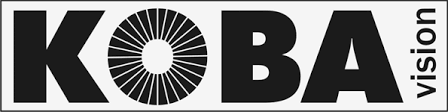

![[cp-il-13] Téléagrandisseur transportable I-Loview 13](/web/image/product.template/587/image_256/%5Bcp-il-13%5D%20T%C3%A9l%C3%A9agrandisseur%20transportable%20I-Loview%2013?unique=67a67ae)